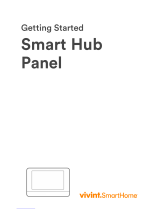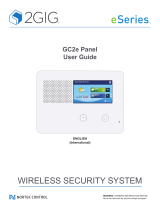La page est en cours de chargement...

Écran tactile WTK5504 v1.0
Manuel d'utilisation
AVERTISSEMENT : Le présent manuel contient des informations relatives aux limitations concernant
l'utilisation, les fonctionnalités du produit ainsi qu'aux limitations de la responsabilité du fabricant.
Le manuel doit être lu avec attention en entier.

19
Lisez et conservez ces instructions ! Respectez tous les avertissements et instructions spécifiés dans ce
document et/ou sur l'équipement. Assurez-vous toujours d'être en possession de la version la plus récente du
manuel d'utilisation. Les versions mises à jour de ce manuel d'utilisation sont disponibles en contactant
votre distributeur.
Utilisez ces instructions conjointement au manuel d'installation de la centrale d'alarme avec laquelle cet
équipement doit être utilisé.
INSTRUCTIONS IMPORTANTES SUR LA SECURITE
Pour réduire le risque de feu, de choc électrique et/ou de blessures, suivez les instructions suivantes :
• Ne faites couler aucun type de liquide sur l'équipement.
• Ne pas tenter d'intervenir sur ce produit vous-même. L'ouverture ou le retrait du capot peut vous
exposer à des tensions dangereuses ou autres risques. Confiez le dépannage et la maintenance à du
personnel qualifié. N'ouvrez jamais l'appareil par vous-même.
• Ne touchez pas l'équipement et ses câbles connectés pendant un orage, il peut y avoir un risque de
choc électrique.
• N'utilisez pas le système d'alarme pour faire état d'une fuite de gaz si le système est prêt d'une fuite de
gaz.
ENTRETIEN REGULIER ET DEPANNAGE
Gardez votre clavier à écran tactile WTK5504 dans une condition optimale en suivant toutes les instructions
contenues dans ce manuel et/ou écrites sur le produit.
PRECAUTIONS DE MANUTENTION
• Ne pas soumettre l'écran tactile à un choc mécanique (ex., chute ou choc violent). Un choc mécanique
peut endommager l'écran en verre.
• Si la dalle en verre de l'écran tactile est endommagée, les cristaux liquides contenus à l'intérieur
s'échapperont. Evitez tout contact avec les cristaux liquides. Si les cristaux fluides entrent en contact
avec votre peau ou vos habits, nettoyez-les rapidement avec du savon ou de l'eau.
• N'appuyez pas excessivement sur la surface de l'écran ou les zones voisines. Un appui excessif
déformerait l'image de l'écran.
• N'utilisez pas d'objet tranchant ou rugueux pouvant abimer l'écran tactile. Toute manipulation de l'écran
tactile avec un élément plus dur qu'un doigt rayerait l'écran.
• Ne pas tenter de désassembler le module LCD.
NETTOYAGE
• Le WTK5504 présente un mode Nettoyage qui désactive l'écran tactile pendant trente secondes et
empêche qu'un bouton soit appuyé de manière non intentionnelle pendant le nettoyage. Pour entrer en
mode Nettoyage, appuyez sur Suite > Fonctions > Mode nettoyage.
• Si la surface de l'écran est contaminée, respirez à la surface et essuyez doucement avec un tissu doux
et sec. Si l'appareil n'est pas complètement propre, humidifiez le tissu avec de l'alcool isopropyle.
• Nettoyer l'écran tactile avec un tissu doux et de l'alcool isopropyle. L'utilisation d'un des agents
nettoyants suivants : eau, kétone (par ex., acétone) et/ou solvants aromatiques (par ex., benzène et
toluène) peut endommager l'écran. N'utilisez pas de matériaux à la peinture, d'eau, de diluants ou de
nettoyants aérosols (spray) ou tout solvants aromatiques, kétones etc. qui peuvent pénétrer via les
trous dans le clavier à écran tactile WTK5504 et l'endommager.
DEPANNAGE
De façon occasionnelle, vous pouvez être amené à rencontrer un problème avec votre système. Si cela
arrive, votre contrôleur d'alarme identifiera le problème et affichera un message d'erreur. Référez-vous à la
liste fournie si vous voyez un message d'erreur sur l'écran. Si une aide supplémentaire est nécessaire,
contactez votre distributeur pour la réparation.
AVERTISSEMENT : Cet équipement, le clavier à écran tactile WTK5504 doit être installé et utilisé
dans un environnement à un degré de pollution maximal 2, dans des emplacements non dangereux et
non exposés à des surtensions de catégorie II, à l'intérieur. Il a été conçu pour être installé, entretenu
et/ou réparé par du personnel spécialisé uniquement [personnel spécialisé s'entend d'une personne
disposant de l'expérience et de la formation technique nécessaires pour connaître les dangers
auxquels elle peut être exposée dans l'accomplissement d'une tâche ainsi que des mesures à prendre
pour réduire les risques vis-à-vis d'elle-même ou des autres personnes]. Aucune pièce ne peut être
remplacée par l'utilisateur final sur cet équipement.
Ces instructions de sécurité ne doivent pas vous dispenser de contacter le distributeur et/ou
l'installeur pour obtenir plus d'informations et/ou des réponses à vos questions.

20
A propos de votre système de sécurité
Votre système de sécurité a été conçu pour vous offrir la meilleure flexibilité et commodité possible. Lisez
ce manuel avec attention et écoutez les instructions de votre installeur concernant le fonctionnement de
votre système et les fonctions qui ont été mises en place sur votre système. Tous les utilisateurs sur ce
système doivent également recevoir les mêmes instructions sur son utilisation. Complétez la page «
Informations sur le système » avec toutes les informations de votre zone et les codes d'accès et conservez ce
manuel en lieu sûr pour référence ultérieure.
REMARQUE : Les systèmes de sécurité PowerSeries, Alexor et Impassa comprennent des
fonctions de réduction des fausses alarmes spécifiques et sont classés en accord avec le Standard
de panneau de commande - Fonctions pour la réduction des fausses alarmes - ANSI/SIA CP-01.
Consultez votre installeur pour plus d'informations concernant les fonctions de réduction des
fausses alarmes intégrées à votre système qui ne figurent pas dans ce manuel.
Détection du monoxyde de carbone (doit être activé par votre installeur)
Cet équipement est capable de contrôler des détecteur de monoxyde de carbone et de fournir une alerte en
cas de détection de monoxyde de carbone. Veuillez lire instructions qui sont données avec le détecteur de
monoxyde de carbone.
Détection d'incendie (doit être activé par votre installeur)
Cet équipement est capable de contrôler les dispositifs de détection d'incendie tels que les détecteurs de
fumée et de fournir une alerte en cas d'incendie. La détection efficace des incendies dépend du nombre de
détecteurs et de leur placement dans des endroits appropriés. Cet équipement doit être installé
conformément aux NFPA 72 (N.F.P.A., Batterymarch Park, Quincey MA 02269).
Tests
Pour garantir le bon fonctionnement de votre système, vous devez le tester chaque semaine. Consultez la
section « Tester votre système » de ce manuel. Si le système ne fonctionne pas correctement, appelez
immédiatement la société ayant fait votre installation pour une intervention.
Télésurveilleur
Ce système est capable de transmettre des informations d'alarmes, de troubles et d'urgence à une station
centrale de télésurveillance. Si vous déclenchez une alarme par erreur, communiquez immédiatement avec
la centrale de télésurveillance pour empêcher toute intervention inadéquate.
REMARQUE : L'installeur doit activer la fonction de surveillance pour qu'elle soit fonctionnelle.
REMARQUE : Il y a un délai de communication de 30 secondes sur ce panneau de commande. Il
peut être supprimé ou étendu à un maximum de 45 secondes selon le souhait de l'utilisateur final en
consultation avec l'installateur.
Entretien
Avec une utilisation normale, le système nécessite peu d'entretien. Notez les éléments suivants :
• Utilisez le test du système comme décrit dans la section « Tester votre système » pour vérifier la
condition de la batterie. Nous vous recommandons toutefois de changer la batterie de secours tous les
3 à 5 ans.
• Pour les autres dispositifs du système comme les détecteurs de fumée, les détecteurs de mouvement
à infrarouge passif, à ultrason ou hyperfréquence ou les détecteurs de bris de verre, consultez la
littérature du fabriquant pour les instructions d'essai et d'entretien.
Fonctionnement général du système
Votre système de sécurité est constitué d'un panneau de commande DSC, d'un ou plusieurs claviers et de
différents capteurs et détecteurs. Le panneau de commande doit être installé à l'écart, dans un placard ou au
sous-sol. La centrale de commande contient les composants électroniques et la batterie de secours.
REMARQUE : Seul l'installateur ou un professionnel qualifié doit avoir accès au panneau de
commande.
Tous les claviers ont un indicateur sonore et des touches d'entrée de commande. Le clavier est utilisé pour
envoyer des commandes au système et pour afficher l'état du système en cours. Le(s) clavier(s) est (sont)
monté(s) dans les lieux protégés, à proximité d'une porte d'entrée/sortie.
Le système de sécurité couvre plusieurs zones de protection et chacune de ces zones sera connectée à un ou
plusieurs capteurs (détecteurs de mouvement, détecteurs de bris de glace, contacts de porte, etc.). Voir
Mémoire alarme à la page 35 pour des informations sur les capteurs dans une alarme pour ce clavier à écran
tactile.
L'option de vérification de l'alarme Feu est disponible sur les zones Feu. Quand cette option est activée, le système
enclenche une séquence de transmission d'alarme une fois les conditions requises pour la vérification de l'alarme
Feu réunies. L'option de vérification de l'alarme Feu est désactivée par défaut. Faites appel à votre installeur pour
activer la vérification de l'alarme Feu sur votre système.

21
NOTE IMPORTANTE
Une système de sécurité ne peut empêcher les situations d'urgence de se produire. Il est simplement
destiné à vous alerter et, si cette fonctionnalité est intégrée, à alerter le poste central d'une situation
d'urgence. Les systèmes de sécurité sont très fiables mais ne fonctionnent pas dans toutes les conditions ;
ils ne constituent pas un substitut à des pratiques de sécurité prudentes ni à une assurance sur la vie ou
les biens. Votre système de sécurité doit être installé et entretenu par des professionnels de la sécurité
qualifiés, qui vous informeront sur le niveau de protection assuré et l'utilisation du système.
Introduction
Le clavier à écran tactile sans fil bidirectionnel WKT5504* est un écran LCD en couleur interactif et
sensible au toucher qui peut être utilisé avec les centrales sans fil Alexor PC9155 et Impassa SCW9055/57.
Il peut aussi être utilisé avec les centrales d'alarme PowerSeries conjointement à un module émetteur-
récepteur TR5164. Le modèle WTK5504P est compatible avec les badges de proximité (prox) qui
peuvent être utilisés pour les fonctions armer, désarmer et entrer un utilisateur (Alexor PC9155 et
Impassa SCW9055/57 seulement). En raison des besoins personnalisés des installations individuelles,
certaines des caractéristiques décrites dans ce document peuvent se comporter différemment de la
description. Consultez les instructions de votre installation pour des détails sur votre installation
spécifique et lisez les informations d'ordre général sur le système de sécurité de ce manuel.
Spécifications/caractéristiques
• Ecran . . . . . . . . . . . . . . . . . . . . . . . . . . . . . Ecran tactile couleur résistif 4,3” WVGA (800 480 pixel)
• Voyants LED . . . . . . . . . . . . . . . . . . . . . . . . . . . . . . . . . . . . . . . . . . . . . . . 4 (Prêt, Armé, Trouble, CA)
• Lumière de « nuit » avec luminosité ajustable
• Dimensions (de montage). . . . . . . . 5,5” x 3,6” x 1,0” [139,7 mm (L) x 91,4 mm (W) x 25,4 mm (D)]
• Angle de vision horizontal . . . . . . . . . . . . . . . . . . . . . . . . . . . . . . . . . . . . . . . . . . . 130° (généralement)
• Angle de vision vertical . . . . . . . . . . . . . . . . . . . . . . . . . . . . 70° (en haut), 70° (en bas) (généralement)
• Luminosité . . . . . . . . . . . . . . . . . . . . . . . . . . . . . . . . . . . . . . . . . . . . . . . . . . . . . . . . . . . . . . . 400 cd/m
2
• Environnement de fonctionnement . . . . . . . . . . . . . . . . . . . . . . . . de 0 °C à 49 °C (de 32 °F à 120 °F)
• Fréquence de fonctionnement . . . . . . . . . . . . . . . . . . . . . . . . . . . . . . . . . . . . . . . . . . . . . . . 433,92 MHz
• Humidité relative, sans condensation. . . . . . . . . . . . . . . . . . . . . . . . . . . . . . . . . . . . . . . . . . 93 % (max.)
• Langue(s) d'affichage . . . . . . . . . . . . . . . . . . . . . . . . . . . . . . . . . . anglais, français, espagnol, portugais
*Les modèles couverts par ce manuel sont WTK5504P-433 et WTK5504-433. La référence
à WTK5504 concerne ces deux modèles sans mention contraire.

22
Écran d'accueil
Figure 1 - Écran d'accueil
Bouton Etat du système/Armement Total - quand il est désarmé, indique qu'appuyer armerait totalement le
système, quand il est armé, indique qu'appuyer désarmerait la centrale.
Bouton Armement partiel - i
ndique votre option d'armement alternative à celle de la barre de message de
l'Etat du système.
Bouton Etat de la zone - af
fiche les zones ouvertes ou les zones en alarme.
Bouton Carillon voix - permet d
e choisir si le carillon doit être entendu sur le clavier ou non, et si il sera en
carillon verbal, carillon sonore ou désactivé (ceci n'affecte pas l'état de carillon système).
Bouton Plus - vo
us permet de sélectionner les fonctions, options de l'installeur et options de l'utilisateur.
Date/heure et température - af
fiche la date/heure; la température est affichée si une sirène extérieure
WT4911 est installée.
Trouble/alarme en mémoire -
s'affiche seulement quand ces conditions sont présentes.
Bouton d'urgence - v
ous renvoie à l'écran qui vous permet de choisir entre les touches Feu, Auxiliaire et
Panique sont activées.
Armement et désarmement du système
Voir également Armement de nuit (Alexor PC9155 et Impassa SCW9055/57 seulement) à la page 26 et
Armement Pas d'entrée à la page 26.
Armement partiel (Armement du périmètre)
Accueil > Armement Partiel
Demandez à votre fournisseur d'alarme si cette f
onction est disponible sur votre système.
Le fonction MES partielle suspend la protectio
n intérieure (c'est à dire, capteurs de mouvement) et arme
le périmètre du système (c'est à dire, portes et fenêtres).
1. Fermer tous les capteurs (c'est à dire, arrêt de mouvement et portes fermées). Le voyant Prêt (
)
doit être allumé.
2. Appuyez sur le bouton
Armement partiel (et entrez votre code d'accès) et ne quittez pas les lieux.
• La voix annonce « Armement partiel en cours ». Un dé
lai de sortie s'en suit.
• Pendant le délai de sortie, les vo
yants Armé ( ) et Prêt s'allument pour indiquer visuellement
que le système est en cours d'armement. L'affichage indi
que « Délai sortie en cours », et le délai
de sortie préalablement paramétré commence. Le délai de sortie permet à un individu de quitter
les lieux pendant l'armement du système pour ceux qui se trouvent encore dans les locaux.
À l'issue du délai de sortie, le voyant Prêt s'éteint, le voyant Armé reste allumé et le clavier
ce
sse de sonner pour indiquer que le système d'alarme est armé.
REMARQUE : Dans le cas des centrales de catégorie SIA F
AR, le délai de sortie en armement
partiel est deux fois plus long que le délai de sortie en armement total.
Délai de sortie silencieux
Si le système est armé avec le bouton Armement partiel
ou en utilisant la méthode d'armement « sans
entrée » (voir page 26), l'annonce de progression sonore (buzzer du c
lavier) est réduite au silence et le
délai de sortie est doublé, uniquement pour cette période de sortie (versions CP-01 uniquement).
REMARQUE : Pour les versions hors CP-01, le délai de sortie
standard est utilisé.

23
Désarmé
Accueil > Désarmé
Pour désarmer le système
Si Désarmement est sélectionné à partir de l'écran d'accueil, ou si un délai d'entrée commence, un
clavier numérique s'affiche. Saisissez votre code d'accès sur le clavier. Si un code invalide est entré,
«
code invalide » apparaîtra sur l'écran et une tonalité d'erreur sera émise. Entrez le code correct
à nouveau.
• Le système revient à l'écran d'accueil et le voyant rouge Armé s'éteint.
• L'état de l'alarme est momentanément affiché dans la barre d'état et la voix annonce « Système
désarmé ».
• Le voyant vert Prêt s'allume.
Armement Total
Accueil > Armement total
Si Armement total est sélectionné sur l'écran d'accueil
• « Délai de sortie en cours » s'affiche dans la barre d'état. Le délai de sortie préalablement
paramétré commence.
• La voix annonce « Armement total en cours », suivi de « Veuillez sortir maintenant ».
• L'écran tactile émet un bip à un intervalle d'1 seconde pendant le délai de sortie, puis émet un
double bip pendant 10 secondes.
Si Désarmé est sélectionné pendant le délai de sortie
• Un clavier numérique est affiché. Tapez votre code d'accès.
• La séquence d'armement est abandonnée et le système revient à l'écran d'accueil.
• Le voyant Armé s'éteint.
À l'issue du délai de sortie préalablement paramétré
• L'écran d'accueil s'affiche, indiquant que le système est armé.
• L'indicateur Prêt s'éteint.
• « Armé en Total » est affiché dans la barre d'état.
La sonnerie/sirène retentit après l'armement total
Défaut de sortie sonore
Pour tenter de réduire de nombre de fausses alarmes, la fonction Défaut de sortie sonore permet de vous
informer d'une sortie inadéquate lorsque vous armez le système en mode Armement total. Dans le cas
où vous ne parvenez pas à quitter les lieux pendant la période de délai de sortie prévue, ou si vous ne
fermez pas bien la porte de sortie/entrée, le système vous informe qu'il n'est pas armé correctement,
selon deux méthodes : le clavier émet un bip continu et la sonnerie ou la sirène retentit.
Votre installateur vous indiquera si cette fonction est activée sur votre système. Dans ce cas
1. Rentrez dans les locaux.
2. Saisissez votre code d'accès pour désarmer le système. Vous devez le faire avant l'expiration de
la minuterie de délai d'entrée.
3. Recommencez la procédure d'armement total et veillant à fermer correctement la porte
d'entrée/sortie.
Erreur d'armement
Une tonalité d'erreur est émise si le système ne parvient pas à armer et la voix annoncera « Echec de
l'armement ». Cette situation se produit lorsque le système n'est pas prêt à armer (c'est à dire, capteurs
sont ouverts), ou si un code utilisateur incorrect a été saisi. Une voix annoncera « Vérifier les zones
ouvertes et les troubles ». Dans ce cas, vérifiez que tous les capteurs sont sécurisés. Réessayez, en
veillant à saisir un code d'accès correct. Demandez à votre installateur si l'armement est interdit par
d'autres moyens.
État de la zone
Accueil > État de la zone
Cet écran permet d'afficher l'état des zones du système. A partir de l'écran d'accueil, appuyez sur Etat de
la zone pour afficher la liste de zones, ce qui affiche la zone 1 à la zone 64. Vous verrez toutes les zones
qui sont soit ouvertes soit en alarme.

24
Figure 2 - État de la zone
Zones suspendues
Utilisez la fonction de suspension de zone lorsqu'une
zone est ouverte alors que le système doit être
armé. Les zones suspendues ne provoquent pas d'alarme lorsqu'elles sont ouvertes. La suspension de
zones diminue le niveau de sécurité. Si vous suspendez une zone parce qu'elle ne fonctionne pas,
appelez immédiatement un technicien d'entretien pour résoudre le problème et remettre votre système
en bon ordre de fonctionnement.
Veillez à ne pas suspendre accidentellement des zones lorsque vous armez
votre système. La suspension
de zone ne peut être effectuée que lorsque le système est désarmé. Les zones suspendues sont
automatiquement annulées à chaque désarmement du système et doivent être suspendues à nouveau, au
besoin, avant l'armement suivant.
REMARQUE : Les zones 24 heures ne peuvent être suspendues que manuellement.
REMARQUE : Pour des raisons de sécurité, votre inst
allateur a paramétré le système de sorte que
certaines zones ne puissent pas être suspendues. (par ex., détecteurs de fumée).
Figure 3 - Suspension de zone
Suspension de zones avec un WTK5504
Accueil > Etat de la Zone > Suspension de Zones
Appuyez sur Suspension de zones, faites défiler vers le hau
t/le bas parmi les zones voulues et tapez sur
l'icône de suspension pour suspendre la zone. Pour annuler la suspension d'une zone, tapez sur l'icône
d'annulation de suspension.

25
Touche Urgence
Figure 4 - Écran d'urgence
Lorsque la touche d'urgence est enfoncée, une nouvelle page s'affiche et contient :
Feu
Assistance incendie requise. Maintenez-la enfoncée pendant 2 secondes pour l'activer.
Auxiliaire Une autre ass
istante est requise. Maintenez-la enfoncée pendant 2 secondes pour l'activer.
Panique As
sistance de police requise. Maintenez-la enfoncée pendant 2 secondes pour l'activer.
NOTE IMPORTANTE : Les touches d'urgences son
t activées par défaut. Demandez à votre
installateur si les touches Feu, Auxiliaire et Panique sont activées.
REMARQUE : La touche d'alarme auxiliaire n'est pas destinée à être utilisée pour les signaux
médicaux
.
REMARQUE : Ces événements sont enregistrés dans le journal des évènements.
Prêt - s'allume quand le système/la partition est prêt à être armé.
Armé - s'allume quand le système/la partition est armé.
Trouble - s'allume quand il y a un problème sur le système, clignote quand la batterie est faible.
Alimentation CA - s'allume quand l'alimentation est présente, s'éteint quand l'alimentation est absente.
Voyants
Ecran Plus
Accueil > Suite
Figure 5 - Ecran Plus

26
Ecrans Plus de fonctions
Accueil > Suite > Fonctions
Figure 6 - Ecran Plus de fonctions
Figure 7 - Ecran Plus de fonctions
Modes d'armement
A partir des écrans Modes d'armement, vous avez les options suivantes : Armement de nuit, armement
Pas d'entrée ou armement partiel instantané.
Armement de nuit (Alexor PC9155 et Impassa SCW9055/57 seulement)
Accueil > Suite > Fonctions > Modes d'armement > Armement de nuit
L'armement de nuit restreint le mouvement à certaines zones
intérieures (par ex., les couloirs allant des
chambres à la salle de bain). Il arme toutes les zones intérieures sauf les zones programmées en tant que
zones de nuit.
Pour armer totalement le système lorsqu'il a été armé en
mode partiel, appuyez sur le bouton Armement
de nuit. La voix annonce « Armement de nuit en cours ». Les zones de nuit sont seulement armées en
mode partiel, ce qui permet des mouvements limités à l'intérieur des locaux quand le système est
totalement armé. Veillez à ce que votre installateur vous remettre la liste identifiant les zones
paramétrées comme zones nuit.
Armement Pas d'entrée
Accueil > Suite > Fonctions > Modes d'armement > Pas d'entrée
Ceci permet au système d'être armé sans le délai d'entrée à
partir des zones qui en ont normalement un.
Une entrée dans toute zone entrainera donc une alarme instantanée. Pour armer sans délai d'entrée :
1. Vérifiez que le voyant Prêt est allumé.
2. A partir de l'écran d'accueil, appuyez sur
Pas d'entrée. La voix annonce : « Armement Pas d'entrée
en cours » et « Armement avec le délai Pas d'entrée » apparaît sur l'écran. Le système est
maintenant armé en mode partiel.

27
Délai de sortie silencieux
Si le système est armé avec le bouton Armement partiel
ou en utilisant la méthode d'armement « sans
entrée », l'annonce de progression sonore (buzzer du clavier) est réduite au silence et le délai de sortie
est doublé, uniquement pour cette période de sortie (versions CP-01 uniquement).
REMARQUE : Pour les versions hors CP-01, le délai de sortie st
andard est utilisé.
Armement partiel instantané (pour Impassa SCW9055/57 et Alexor PC9155)
Accueil > Suite > Fonctions > Modes d'armement > Armement partiel
insta
ntané
Si l'installeur l'a programmé, cette touche de fonction, q
uand elle est maintenue appuyée pendant 2
secondes, vous permet d'armer le système en mode partiel instantanément. Aucun bip ne retentira et il
n'y aura pas de délai de sortie.
REMARQUE : Ceci n'est pas activé sur les systèmes listés CP-01.
Carillon système (activation/désactivation du carillon)
Accueil > Suite > Fonctions > Carillon système
Appuyez sur la touche pour choisir le paramètre oppos
é à celui en cours. Un bref message ou le
message « Carillon de la porte activé » ou « Carillon de la porte désactivé » apparaîtra pour indiquer le
paramètre en cours. Quand le carillon est activé, vous pouvez utiliser le bouton Carillon voix sur l'écran
d'accueil pour sélectionner le Carillon voix, Carillon buzzer ou Pas de carillon.
Sortie rapide
Accueil > Suite > Fonctions > Sortie rapide
Si vous devez sortir alors que le système est armé, utili
sez la fonction de sortie rapide pour éviter de
désarmer et réarmer le système. Pour activer cette fonction, appuyez sur Sortie rapide. L'écran « Sortie
rapide en cours » apparaît et la voix annonce : « Sortie rapide en cours », suivi par « Veuillez sortir
maintenant ». Vous disposez de 2 minutes pour quitter les locaux par votre porte de sortie. Le temps de
sortie restant est annulé lorsque vous refermez la porte.
Sorties
Accueil > Suite > Fonctions > Sorties
Votre installateur peut avoir paramétré ces touches pour exécuter d'autres
fonctions (réinitialiser les
capteurs après une alarme, ouvrir la porte de votre garage, etc.) Pour activer ces fonctions, appuyez sur
l'option appropriée. Voir également Réinitialiser le capteur à la page 36.
Figure 8 - Sorties
Mode Nettoyage
Accueil > Suite > Fonctions > Mode Nettoyage
Mode nettoyage permet à l'utilisateur de toucher (c'est à dire, nettoyer) l'écran sans activer ni désactiver
les
fonctions. L'écran reste dans ce mode pendant 30 secondes, puis revient à l'écran Plus de fonctions.

28
Options utilisateur
Figure 9 - Options utilisateur
Codes d'accès
Accueil > Suite > Options utilisateur > Programmation Accès Code
[Code Maître]
Lorsque la programmation du code d'accès est sélectionné dans le
menu Options utilisateur, le clavier
demande un Code maître. Après avoir saisi un Code maître correct, un clavier numérique s'affiche, avec
des flèches pour faire défiler jusqu'à l'utilisateur que vous souhaitez ajouter/modifier. Appuyez sur le
bouton de sélection pour entrer les options utilisateur ou pour entre le numéro utilisateur à 2 chiffres
pour passer directement à un utilisateur.
Régler code d'accès - ajoute/modifie le code à 4 ou 6 chiffres.
Programmation badge prox. - attribue des badges de proximité. (Seulement disponible sur WTK5504P.)
Options utilisateur - active/désactive différentes options pour l'utilisateur.
Effacer utilisateur - supprime l'utilisateur du système.
Les codes d'accès comportent des attributs paramét
rables qui permettent de suspendre une zone,
d'accéder à distance avec l'ESCORT5580TC ou de l'activer pour une utilisation unique.
Code maître (Code d'accès 40) - Le code maître, lorsqu'il est programmé, ne peut être modifié que par
l'installateur.
REMARQUE : Les attributs du code maître ne sont pas modifiables.
Codes superviseur - Ces codes peuvent servir à paramétrer des codes supplémentaires dotés d'attributs
égaux ou inférieurs. Une fois programmés, les codes superviseur reçoivent les attributs du code maître.
Ces attributs sont modifiables. Tous les codes utilisateur peuvent être transformés en code contrainte en
activant l'Attribut de code utilisateur 1 (des informations plus détaillées sont présentées ci-dessous).
Codes contrainte - Les codes contrainte sont des codes utilisateur standard qui transmettent le code de
signalisation d'agression à la station centrale pour effectuer toute fonction sur le système. Tous les codes
utilisateur peuvent être transformés en code agression en activant l'Attribut de code utilisateur 2 (des
informations plus détaillées sont présentées ci-dessous).
REMARQUE : Les codes contrainte ne sont pas valables dans les sections Options utilisateur
,
Fonctions maîtres ou Installateur.
REMARQUE : Les codes d'accès ne peuvent pas être
paramétrés en double ou comme « Code +/-
1 ». Le clavier vous informera si un code dupliqué est saisi. Si un code dupliqué est trouvé, une
tonalité d'erreur est émise et le code avant modification est rétabli. Ceci concerne les codes à 4 et 6
chiffres.
Attributs du code utilisateur
1. Les attributs par défaut d'un nouveau code
sont ceux du code utilisé pour accéder au Paramétrage
utilisateur, qu'il s'agisse d'un nouveau code ou
du paramétrage d'un code existant.
2. Le code maître du système 40 a attribué 3-4 activé par défaut.
REMARQUE : Ces attributs ne sont pas modifiables.

29
Attributs inhérents (tous les codes sauf installateur et entretien)
Armé/désarmé - Tous les codes d'accès seront validés pour l'armement et le désarmement de cette
partition.
Sorties de commande - Si ces sorties nécessite un code d'accès d'entrée, tout code d'accès sera valide
pour effectuer des les fonctions de commande de sortie.
Attributs programmables
Code superviseur Accès à distance
Code contrainte Son de sonnerie lors de l'armement/
désarmem
ent
Suspension de zone activée Code utilisation unique
Attribut de son de la sonnerie
Cet attribut sert à déterminer si un code d'accès
doit générer un son de la sonnerie d'armement/
désarmement lors de la saisie d'un code d'armement total. Les clés sans fil auxquelles des codes d'accès
sont associés peuvent générer des sons de sonnerie d'armement/désarmement. Au besoin, cette option
peut être utilisée avec des codes saisis manuellement. Contactez votre installateur pour paramétrer cette
fonction.
REMARQUE : Le code maître ne peut pas utiliser
l'attribut de son de sonnerie, mais il est
nécessaire pour l'activer pour les autres codes.
REMARQUE : Cette fonction ne peut pas empêcher l'émission de sons d'armement/désarmement
lorsqu'
un code d'accès affecté à une touche sans fil est saisi manuellement sur un clavier.
Définir le code d'accès
1. Sélectionnez « Définir un code d'accès ». Le cla
vier à écran tactile est affiché avec le code
existant. Si il n'y a pas de code existant, « AAAA » (ou AAAAAA pour 6 chiffres) s'affiche.
2. Commencez à entrer un nouveau code. Le champ du c
ode sera effacé et le nouveau code sera
affiché. Si la touche effacer est appuyée, le nouveau code sera effacé mais l'ancien code n'est pas
effacé par cette action. Une fois le dernier chiffre saisi, le nouveau code sera remplacé par
l'ancien code, aucune autre action n'est requise pour sauvegarder le code. Si l'écran « expiré »
(devient gris ou noir) apparait ou si vous quittez l'écran sans avoir saisi de nouveau code, le code
précédent sera toujours en vigueur.
Attribution et utilisation du Badge de proximité (prox) (clavier WTK5504P seulement)
Accueil > Suite > Options utilisateur > Programmation Accès Code >
Ecran
sélectionner utilisateur > Paramètres utilisateur xx >
Programmation badge prox
Attribution des badges de proximité
1. Appuyez sur Programmation Badge prox.
2. Placez le badge prox à côté du lecteur de badge
en haut du clavier pour l'assigner au code
utilisateur. Le message « Attribution de badge effectué avec succès » s'affichera et le clavier
éme
ttra un bip. Si le badge de proximité a été attribué auparavant, une tonalité d'erreur sera
émise. L'écran affichera « Badge dupliqué/Code utilisateur ».
REMARQUE : Les badges prox ne fonctionnent pas sur les centrales PowerSeries.
Effacement des badges prox
Effacez les badges du système quand ils ont été perdus ou ne s
ont plus nécessaires. Pour effacer un
badge de proximité, le code utilisateur auquel il est associé doit être effacé.
1. Appuyez sur Plus > Options utilisateur >
Prog. code d'accès [Code Maître].
2. Utilisez les boutons de navigation gauche et droite
pour sélectionner le numéro d'utilisateur
associé au badge de proximité qui doit être effacé et appuyez sur Sélectionner.
3. Appuyez sur Effacer l'utilisateur et
confirmez en appuyant sur Oui.
Remplacement des badges prox existant
Pour garder le même code et numéro utilisateur, mais attrib
uer le nouveau badge en raison de la perte
d'un ancien
1. Appuyer sur Programmer badge prox.
2. Confirmez que vous voulez remplacer le bad
ge actuel en appuyant sur Oui.
3. Placez le badge prox à côté du lecteur de badge
en haut du clavier. Le message « Attribution
de badge effectué avec succès » s'affichera et le clavier émettra un bip.

30
Options utilisateur
Effacement d'un code d'accès
Pour effacer un code, sélectionnez le code et chois
issez Effacer utilisateur. Le système supprime
immédiatement le code et l'utilisateur revient à la sélection d'un autre code.
Configuration du clavier
Figure 10 - Configuration du clavier
Modification de la luminosité
Accueil > Suite > Options utilisateur > Config clavier > Luminosité
Utilisez la barre coulissante pour ajuster la luminosité s
elon le réglage voulu. Appuyez sur le bouton
Retour ou Accueil pour quitter.
Contrôle de la luminosité de la Lumière de nuit
Accueil >
Suite
> Options utilisateur > Config clavier > Luminosité >
Veilleuse.
Vous pouvez faire glisser la barre coulissante pour déterminer le niveau de luminosité de la « lumière de
nuit » du clavier qui se trouve sur les côtés du clavier. Quand ce curseur est à l'extrémité la plus sombre
(côté gauche), la lumière de nuit sera désactivée. Quand ce curseur est à l'extrémité la plus à droite, la
lumière de nuit sera la plus forte possible.
1. Utilisez la barre coulissante pour sélectionner la luminosité
désirée du rétro éclairage de nuit.
2. Appuyez sur le bouton Retour ou
Accueil pour quitter.
Paramètre Expiration de l'Economiseur d'écran
Accueil > Suite > Options utilisateur > Configuration du clavier >
Luminosité >
Extinction de l'écran après X:XX:XX
Vous pouvez faire glisser la barre coulissante pour déterminer le
délai avant que l'économiseur de
l'écran s'active une fois le bouton appuyé. L'économiseur d''écran affichera soir la date et l'heure, soit un
écran noir, selon la configuration choisie par votre installeur. Les valeurs valides pour cette option se
situent entre 10 secondes et 10 minutes avec des écarts de 10 secondes. Quand ce curseur est à
l'extrémité la plus à gauche, l'économiseur d'écran est désactivé et l'écran restera désactivé.
1. Utilisez la barre coulissante pour sélectionner la duré
e pendant laquelle l'écran doit rester actif.
2. Pour quitter appuyez sur le bouton Retour ou Accueil.
Invites verbales
Accueil > Suite > Options utilisateur > Config clavier > Options
verbales
1. Un bouton permet d'activer ou de désactiver le
s options verbales. Quand le Carillon Verbal est
sur ON, le WTK5504 prononcera les mots de la zone (par ex., « Fenêtre de pièce de la laverie »)
quand le carillon de la zone sonne. Quand l'invite Verbal est sur ON, le WTK5504 prononcera
l'invite système (par ex., « Sortie rapide en cours »).
2. Appuyez sur le bouton Retour ou
Accueil pour quitter.
L'ajustement de la fréquence du buzzer (Tonalité)
Accueil > Suite > Options utilisateur > Config clavier > Paramètres
de volume > F
réquence

31
Ceci vous permet de sélectionner différentes tonalités pour les bips du clavier. Utilisez la barre
coulissante pour ajuster la tonalité selon le réglage voulu.
Modification du volume du buzzer
Accueil > Suite > Options utilisateur > Config clavier > Paramètres
de volume > Volume
Utilisez la barre coulissante pour ajuster le volume du buzzer selon le réglage voulu.
Modification du volume de la voix
Accueil > Suite > Options utilisateur > Config clavier > Paramètres
de volume > Volume de la voix
Quand cette option est sélectionnée, le clavier vous permet de faire défiler entre 4 différents niveaux de
volumes d'enceintes.
A chaque niveau de volume, le clavier dira « Essai ». L'extrémité droite est le paramètre par défaut, ce
qui est le volume maximum. L'extrémité gauche est le volume le plus bas, mais ne désactive pas
l'enceinte. Utilisez la barre coulissante pour ajuster le volume au niveau désiré.
REMARQUE : Pour les installations UL/ULC, le niveau du buzzer doit être maintenu à son
niveau par défaut.
Changement de la langue
Accueil > Suite > Options utilisateur > Config clavier > Langues
1. Sélectionnez la langue souhaitée.
2. Appuyez sur le bouton Retour ou Accueil pour quitter.
Mémoire tampon évènement
Accueil > Suite > Options d'utilisateur > Tampon évènement [Code
Maître]
Votre centrale garde un enregistrement des évènements qui sont apparus sur le système, comme la
suspension d'une zone, le déclenchement d'une alarme ou la violation d'une zone. Le tampon
d'évènement (journal) affiche la date, l'heure et la description complète de ou des évènements,
notamment le texte de la zone ou de l'utilisateur. Le journal est organisé en ordre chronologique
décroissant, l'événement le plus récent en haut et les événements passés en bas. La flèche gauche avance
dans le temps. La flèche droite recule dans le temps. Retour revient à l'écran d'accueil. Cet écran laissera
la place à l'écran d'accueil après 30 secondes d'inactivité.
Fonction utilisateur
Accueil > Suite > Options utilisateur > Fonctions utilisateur [Code
Maître]
Les fonctions utilisateur peuvent seulement être accessibles quand le système est désarmé. Seul le code
maître ou un code utilisateur avec l'attribut superviseur activé peut être utilisé pour accéder ce mode.
A partir de cet écran vous pouvez aussi choisir une des options suivantes :
• Heure et date
• Test système
• Programmation Retard d'ouverture
• Retard d'ouverture - Activé/désactivé
• Programmation auto-arm
• Auto-arm Activé/désactivé
• Activer le DLS
• Appel utilisateur
• Test de détection utilisateur
Paramétrage de l'heure et de la date
Accueil > Suite > Options utilisateur > Fonctions utilisateur [Code
Maître] > Heure et date
1. Pour modifier l'heure/la date, appuyez sur Heure et date. Tapez sur la section à modifier et utilisez
les flèches vers le haut/le bas pour modifier l'heure/la date.
2. Appuyez sur le bouton Retour ou Accueil pour quitter.

32
Test système
REMARQUE : Si vous envisagez de tester votre système, appelez votre poste de surveillance pour
l'informer de quand le test doit commencer et se terminer.
Tous les détecteurs de fumée de cette installation doivent être testés une fois par an par l'installateur qui
les a posés ou par votre distributeur pour vérifier leur bon fonctionnement. Il incombe à l'utilisateur de
tester le système chaque semaine (exception faite des détecteurs de fumée).
REMARQUE : Si le système ne fonctionne pas correctement, appelez immédiatement votre
installateur pour une intervention.
Test de la sonorisation et de la sirène de votre clavier
Accueil > Suite > Options utilisateur > Fonctions utilisateur [Code
Maître] > Test de système
Le test du système effectue une vérification de deux secondes sur la sonorisation et la cloche ou carillon
du clavier, ainsi que sur les voyants d'état du clavier et la batterie de secours de la centrale.
1. Après avoir appuyé sur les tests du système, le buzzer du clavier et du système émettra une
tonalité d'erreur pendant deux secondes. Une fois que le buzzer s'arrête de sonner, le clavier dit
«
Test » en plein volume, que le carillon verbal ou l'invite soit activé ou pas, et quel que soit le
réglage du volume. Les voyants du clavier clignoteront tous pendant 2 secondes et une roue de
progression s'affichera à l'écran. Ce test force aussi la centrale à effectuer une vérification de
batterie, et il envoie un test de signal de transmission à la station de surveillance.
2. Pour quitter le menu fonction, appuyez sur le bouton Retour.
Test de votre système complet (Test de détection utilisateur)
Accueil > Suite > Options utilisateur > Fonctions utilisateur [Code
maître] > Test de détection utilisateur
1. Avant le test, vérifiez que le système est désarmé et que le voyant Prêt est allumé.
2. Fermez toutes les zones pour ramener le système à l'état Prêt.
3. Effectuez un test de système en suivant les étapes de la section « Test de votre sonorisation et
sirène de clavier ».
4. Testez les zones en activant les détecteurs tour à tour (en d'autres termes, ouvrez chaque porte/
fenêtre ou déplacez-vous dans les zones des détecteurs).
Sur un clavier WTK5504, le message suivant s'affichera lorsque chaque zone (détecteur) est activée:
"Système en alarme". Le message disparaît après quelques secondes et aucune action n'est nécessaire
pour effacer l'alarme. Utilisez la mémoire d'alarmes pour voir les zones testées.
REMARQUE : Certaines fonctionnalités décrites plus haut ne sont effectives que si votre
installateur les a activées. Demandez à votre installateur quelles fonctionnalités sont effectives sur
votre système.
Programmation Retard d'ouverture
Accueil > Suite > Options utilisateur > Fonctions utilisateur [Code
maître] > Programmation du Retard d'ouverture
La commande du retard d'ouverture vous informe et envoie un message à la station de surveillance,
quand le système d'alarme n'est pas désarmé par l'heure de la journée programmée. Quand ce bouton est
appuyé, vous pouvez programmer l'heure de retard d'ouverture pour chaque jour de la semaine, du
dimanche au samedi. Vous pouvez alors programmer l'heure souhaitée de retard d'ouverture. Une entrée
toutes les 9s signifie que l'heure a été désactivée pour ce jour.
REMARQUE : Cette fonction n'existe pas sur les centrales PowerSeries et tout essai de
programmation sera refusé par le message « Fonction non disponible » avec une tonalité d'erreur.
Retard d'ouverture - Activé/désactivé
Accueil > Suite > Options utilisateur > Fonctions utilisateur [Code
maître] > Retard d'ouverture activé/non activé
Quand ce bouton est appuyé et que la fonction Retard d'ouverture est désactivée, « Retard d'ouverture
activé » est affiché sur le clavier et des bips d'acceptation seront émis. Si le bouton est appuyé et que la
fonction retard d'ouverture est activée, « Retard d'ouverture désactivé » s'affiche sur le clavier et une
tonalité d'erreur est émise.
REMARQUE : Cette fonction n'existe pas sur les centrales PowerSeries et tout essai d'appui sur le
bouton sera refusé par le message « Fonction non disponible » avec une tonalité d'erreur.

33
Programmation auto-arm
Accueil > Suite > Plus Options utilisateur > Fonctions utilisateur
[Code maître] > Programmation d'auto armement
Le système peut être paramétré pour s'armer à une heure spécifique chaque jour. En accédant à cette
section, saisissez l'heure d'armement automatique pour chaque jour de la semaine.
À l'heure d'armement automatiquement sélectionnée, les buzzers du clavier retentissent pendant une
durée définie (paramétrable uniquement par l'installateur) pour avertir que l'armement automatique est
en cours. La sonnerie peut également être paramétrée pour retentir toutes les 10 secondes pendant cette
période d'avertissement. Une fois la période d'avertissement terminée, le système s'arme sans délai de
sortie, en mode Armement total.
L'armement automatique peut être annulé ou différé en saisissant un code d'accès valable, uniquement
pendant la période d'avertissement paramétrée. L'armement automatique sera tenté à la prochaine heure
programmée. Lorsque la progression de l'armement automatique est annulée ou différée, le code de
signalisation d'annulation de l'armement automatique est transmis (si cette fonction est paramétrée).
Si l'armement est interdit par l'une des situations suivantes, la transmission de l'annulation de
l'armement automatique est communiquée :
• Armement interdit par CA/CC
• Autoprotection du système de verrouillage
• Défaut de supervision d'expansion de zone
Auto-arm Activé/désactivé
Quand ce bouton est appuyé et que la fonction auto armement est désactivée, « Retard d'ouverture
activé » est affiché sur le clavier et des bips d'acceptation seront émis. Si le bouton est appuyé et que la
fonction retard d'ouverture est activée, « Auto armement désactivé » s'affiche sur le clavier et une
tonalité d'erreur est émise.
Remarques : Cette fonction est partitionnable, c'est pourquoi cette fonctionnalité sera seulement activée
sur la partition 1 d'une centrale PowerSeries. Si vous tentez ceci sur un SCW ou un Alexor qui ne
présentent pas cette fonction, tout essai sera donc refusé par le message « Fonction non disponible »
avec une tonalité d'erreur.
Activer DLS/Autoriser entretien du système
Accueil > Suite > Options utilisateur > Fonctions utilisateur [Code
maître] > Activer DLS
Ponctuellement, votre installateur peut avoir besoin d'envoyer des informations ou d'en récupérer dans
votre système de sécurité. Votre installeur se chargera de cela en appelant votre système via un
ordinateur par la ligne téléphonique. Si la fonction est activée, l'installeur pourra accéder à la
programmation de l'installeur à distance (DLS). En cas d'accès DLS, un créneau dans lequel les
sonneries sont détectées par la centrale est fourni. Quand la fonction est activée, le clavier émet des bips
d'acceptation.
Vous devrez peut-être préparer votre système pour recevoir cet appel de « téléchargement ». Pour ce
faire, appuyez sur Activer DLS.
Le téléchargement est autorisé pendant une durée limitée. Pendant cette période, le système répond aux
appels de téléchargement entrants. Le créneau DLS reste ouvert pendant 6 heures, au cours desquelles
l'installateur peut accéder à DLS sans limite. Une fois le créneau de 6 heures expiré, le paramétrage
installateur redevient indisponible jusqu'à la réouverture du créneau.
Interrogez votre installateur pour des informations plus détaillées sur cette fonctionnalité.
REMARQUE : L'armement à distance et le téléchargement ne sont pas disponibles avec les
installations UL/ULC.
Appel utilisateur
Accueil > Suite > Options utilisateur > Fonctions utilisateur [Code
maître] > Appel DLS
Si cette fonction est activée par l'installateur, la centrale fait une tentative d'appel de l'ordinateur de
téléchargement. L'ordinateur de téléchargement doit attendre l'appel de la centrale avant d'exécuter le
téléchargement. Si la fonction est activée sur la centrale, le clavier émet des bips d'acceptation, si
désactivé, le clavier émet une tonalité d'erreur et affiche « fonction n'est pas disponible ».

34
Troubles
Lorsqu'une situation de trouble est détectée, le voyant Trouble ( ) s'allume et le clavier émet un double
bip toutes les 10 secondes. Appuyez sur n'importe quelle
touche pour arrêter les bips. Appuyez sur ( )
pour voir la condition Trouble et appuyez sur l'option spécifique pour plus d'informations.
Troubles Commentaires/Autres options Action
Entretien requis
(Appuyez pour
plu
s de détails)
• Batteries faibles sur la centrale
• Trouble Cablage Sirène
• Trouble Général
• Autoprotection Générale
• Supervision module
• Condition Rf Jam détectée
• Batteries faibles PC5204
• Panne secteur PC5204
Appeler technicien
Problème courant
secteur
En cas de coupure de courant dans le bâtiment
et/ou le voisinage, le système contin
ue
à fonctionner sur pile pendant plusieurs heures.
Appeler technicien
Trouble
télé
phone
Le système a détecté que la ligne téléphonique
est débranchée.
Appeler technicien
Défaillance de
commu
nication
Le système a tenté de communiquer avec le
poste de surveillance, mais a échoué.
Ceci peut
être dû au défaut de la ligne téléphonique.
Appeler technicien
Défaut appareil
• Zones
• Sirènes
•Claviers
• Répéteurs (Impassa SCW9055/57)
Appeler technicien
Autoprotection
app
areil
• Zones
• Sirènes
•Claviers
• Répéteurs (Impassa SCW9055/57)
Appeler technicien
Batteries faibles
app
areil
• Zones
• Sirènes
•Claviers
• Badges prox
• Répéteurs (Impassa SCW9055/57)
Appeler technicien
Trouble Heure et
date
Si la totalité de l'alimentation (CA et pile) a été
coupée, l'heur
e et la date doivent être
paramétrées à nouveau.
Paramétrer
à nouveau l'heure et
la date
Autre défaut de
Communica
tor
• Verrouillage de carte SIM
•GSM
• Ethernet
• Récepteur
• Supervision
• Config SMS
Appelez le support.
P
our un trouble
Ethernet, vérifiez les
connexions au
réseau local.
Alarmes
Lorsque l'alarme retentit
Le système peut générer 3 sons d'alarme différents :
• Temporel/sirène par impulsions = Alarme feu
• 4 bips, une pause de 5 secondes, 4 bips
= Alarme monoxyde de carbone
• Sirène continue = Intrusion (Alarme intrusion)
REMARQUE : La priorité des signaux est alarme feu, alarme monoxyde de carbone et alarme
intrusion.

35
Sirène par impulsions d'alarme feu
Exécutez immédiatement votre plan d'évacuation d'urgence !
Si l'alarme feu était accidentelle (par ex., pain grillé brûlé, vapeur de salle de bains, etc.), saisissez votre
code d'accès pour réduire l'alarme au silence. Appelez votre poste central pour éviter un envoi.
Alarme monoxyde de carbone sans fil
L'activation de votre alarme CO indique la présence de monoxyde de carbone (CO), qui peut être
mortel. Lors d'une alarme, le voyant rouge sur le détecteur de CO clignote rapidement et un buzzer
retentit selon la cadence répétitive suivante : 4 bips rapides, 5 secondes de pause, 4 bips rapides.
Également lors d'une alarme, la sirène raccordée au panneau de commande émet selon la cadence
répétitive de 4 bips rapides, 5 secondes de pause, 4 bips rapides. Le clavier fournit également une
indication sonore et visuelle de l'alarme CO.
Lorsqu'une alarme retentit :
1. Actionnez le bouton de silence.
2. Appelez les services d'urgence ou les pompiers.
3. Sortez immédiatement ou approchez-
vous d'une porte/fenêtre ouverte.
AVERTISSEMENT : Étudiez soigneusement le mode d
'emploi de votre installation monoxyde de
carbone pour déterminer les actions nécessaires en vue de garantir votre sécurité et de vous
assurer que l'équipement fonctionne correctement. Intégrez les étapes indiquées dans le guide
dans votre plan d'évacuation.
Sirène continue d'alarme d'intrusion (Intrusion)
Si vous ne connaissez pas la source de l'alarme, procédez avec précaution !
1. Si l'alarme était accidentelle, saisissez votre code d'accès pour la réduire au silence. Si le système
d'ala
rme est désarmé avec la fenêtre Avorté programmée (vérifiez avec l'installateur si cette
option a été activée sur votre système et quelle durée de délai d'émetteur a été programmée),
aucune transmission d'alarme ne sera envoyée à la station centrale.
2. Après la fenêtre Avorté, une fenêtre
Annuler apparaît pendant 5 minutes, pendant laquelle un
utilisateur peut entrer son code d'accès pour annuler une alarme qui vient d'être transmise. Un
signal d'annulation sera transmis à la station centrale et l'écran indiquera « Communications
annulées ». Appelez votre station centrale pour éviter un envoi.
Mémoire alarme
Lorsqu'une alarme se déclenche, le voyant Mémoire s'allume.
Pour voir quel(s) capteur(s) ont déclenché
l'alarme, appuyez sur Alarme . Le numéro du capteur
à l'origine de l'alarme est affiché (par ex., zone 01).
Utilisez les touches de défilement [<][>] pour afficher les capteurs dans la mémoire de l'alarme.
Appuyez sur
Retour ou Accueil pour quitter. Pour effacer la mémoire, armez et désarmez le système.
Lorsqu'une alarme a retenti alors qu'il était armé,
le clavier accède automatiquement à la mémoire
alarme lorsque vous désarmez le système. Dans ce cas, approchez prudemment, car l'intrus peut se
trouver encore au sein du bâtiment/des locaux.

36
Figure 11 - Alarmes en mémoire
Réinitialiser le capteur
Accueil > Suite > Fonctions > Sorties > Réinitialiser
Certains capteurs, après avoir détecté une situation d'
alarme, doivent être réinitialisés pour quitter l'état
d'alarme (par ex., capteurs de bris de glace, détecteurs de fumée, etc.). Demandez à votre fournisseur
d'alarme si cette fonction est nécessaire sur votre système.
Pour réinitialiser les capteurs, appuyez sur Réinitialiser (ou
Command O/P #2 si l'installeur n'a pas
programmer de texte).
Lorsque la réinitialisation d'un capteur échoue, il est po
ssible qu'il détecte toujours une situation
d'alarme. Une fois le capteur réinitialisé, l'alarme est annulée. Dans le cas contraire, l'alarme est
réactivée ou continue.

37
Fiches de référence
Complétez les informations suivantes pour référence ultérieure et conservez ce manuel en lieu sûr.
Informations système
Activé ?
FEU AUXILIAIRE
La durée de délai d'entrée est de _______ secondes.
La durée de délai de sortie est de _______ secondes.
PANIQUE
Pour l'entretien
Informations relatives au poste central
Compte # : ___________________ Téléphone # : __________________
Informations relatives à l'installateur :
Société : ___________________ Téléphone # : __________________
Date d'installation de la pile/de l'entretien :
_____________________. . . . . . . . . . . . . . . . . . . . . . . . . . . . . . . . . . . . . . . . . .
_____________________
_____________________
Si vous pensez qu'un signal de fausse alarme a été envoyé au poste central de
surveillance, appelez-le pour éviter une réaction
inutile.
Codes d'accès
Code maître [40] : _________________________
Code Code d'accès Code Code d'accès Code Code d'accès Code Code d'accès
01 25 49 73
02 26 50 74
03 27 51 75
04 28 52 76
05 29 53 77
06 30 54 78
07 31 55 79
08 32 56 80
09 33 57 81
10 34 58 82
11 35 59 83
12 36 60 84
13 37 61 85
14 38 62 86
15 39 63 87
16 40 64 88
17 41 65 89
18 42 66 90
19 43 67 91
20 44 68 92
21 45 69 93
22 46 70 94
23 47 71 95
24 48 72
1/40